系統管理中心的 Microsoft 365 報告 - Microsoft 365 Apps 用量
Microsoft 365 報告儀表板會顯示組織中各個產品的活動概觀。 此功能可讓您深入了解個別產品層級報表,更加深入解析各產品內的活動。 請參閱報告概觀主題。
例如,您可以藉由查看每個應用程式的活動,以及如何跨平臺使用應用程式,瞭解每位授權使用 Microsoft 365 Apps 應用程式的用戶的活動。
注意事項
此報表不包含共享電腦啟用。
如何取得 Microsoft 365 Apps 使用量報告
- 在系統管理中心,移至 [報告>使用量 ] 頁面。
- 從儀錶板首頁的 [報表] 底下,選取 [ Microsoft 365 應用程式>使用量]。
解譯 Microsoft 365 Apps 用量報告
您可以查看使用者和平台圖表,以檢視使用者的 Microsoft 365 Apps 活動。
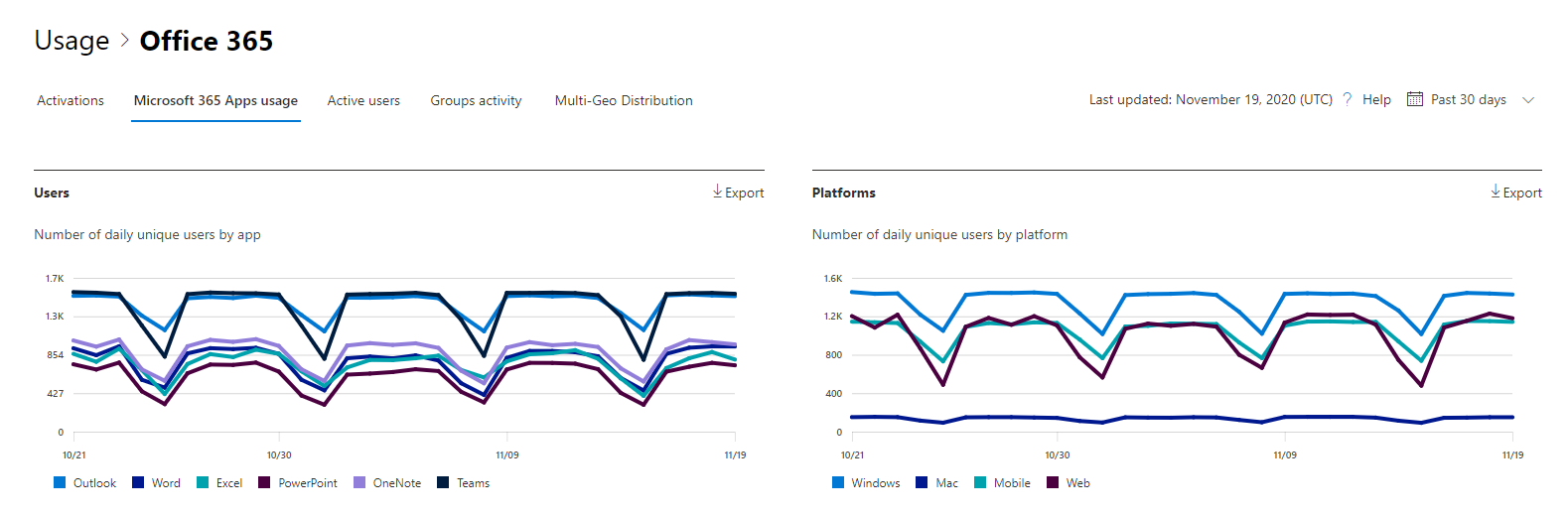
Microsoft 365 Apps 使用量報告可以檢視過去 7 天、30 天、90 天或 180 天的趨勢。 不過,如果您在報表中選取特定日期,數據表會顯示從目前日期起算最多 28 天的數據, (不是產生報表) 的日期。
每個報表中的數據通常最多會涵蓋過去兩天。 每六天,我們會使用次要更新來重新整理報表,以確保數據品質。
[使用者] 檢視會顯示每個應用程式的作用中用戶數目趨勢 – Outlook、Word、Excel、PowerPoint、OneNote 和 Teams。 「作用中的使用者」是任何在這些應用程式內執行任何刻意動作的人員。
[ 平臺] 檢視會針對每個平台顯示所有應用程式的作用中用戶趨勢 – Windows、Mac、Web 和行動裝置。
在 [使用者] 圖表上,Y 軸是個別應用程式的唯一作用中用戶數目。 在 [平臺] 圖表上,Y 軸是個別平臺的唯一用戶數目。 這兩個圖表上的 X 軸是在指定平臺上使用應用程式的日期。
您可以選取圖例中的專案,以篩選您在圖表上看到的數位。 例如,在 [使用者] 圖表上,選取 [Outlook]、[Word]、[Excel]、[PowerPoint]、[OneDrive] 或 [Teams],只查看與每個圖表相關的資訊。 變更此選取範圍並不會變更其下方格數據表中的資訊。
表格顯示每個使用者層級的資料明細。 您可以新增或移除表格中的欄位。
| 項目 | 描述 |
|---|---|
| 使用者名稱 | 在 Microsoft Apps 上執行活動的用戶電子郵件位址。 |
| 上次啟用日期 (UTC) | 用戶在電腦上啟用其 Microsoft 365 Apps 訂閱或在共用電腦上登入並使用其帳戶啟動應用程式的最新日期。 |
| 上次活動日期 (UTC) | 用戶執行刻意活動的最新日期。 若要查看特定日期發生的活動,請直接選取圖表中的日期。 |
其他數據行會識別該應用程式的使用者是否在該平臺上作用中, (在所選期間內 Microsoft 365 Apps) 內。
選取 [選擇數據行] 圖示,以新增或移除報表中的數據行。
您也可以選取 [匯出 ] 連結, 將報表數據匯出至 Excel .csv 檔案。 這會匯出所有用戶的數據,並可讓您進行簡單的匯總、排序和篩選,以進行進一步的分析。
意見反應
即將登場:在 2024 年,我們將逐步淘汰 GitHub 問題作為內容的意見反應機制,並將它取代為新的意見反應系統。 如需詳細資訊,請參閱:https://aka.ms/ContentUserFeedback。
提交並檢視相關的意見反應